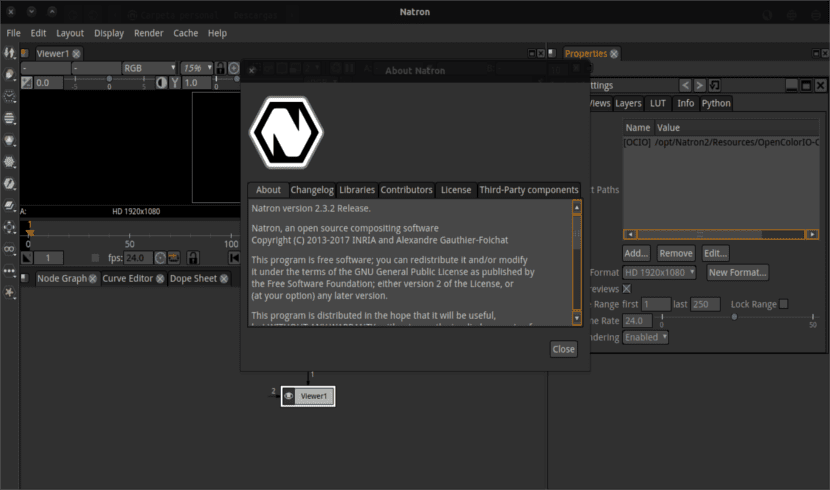
En el siguiente artículo vamos a echar un vistazo a Natron. Este es un software de composición “similar” a After Effects que se utiliza en tareas de post-producción en vídeos editados. Para el bien de todos, este es un programa de código abierto disponible para todas las plataformas.
Natron es un programa de edición de vídeo y de composición nodal de código abierto. Resulta cómodo trabajar con esta aplicación, es impresionante todo lo que se puede hacer con Natron. Es una herramienta especializada, que viene con una interfaz relativamente simple, que aplana la curva de aprendizaje considerablemente en un programa de este tipo.
Si necesitas una buena herramienta para iniciarte o crear efectos visuales, intros, realizar tareas de composición postproducción, crear gráficos, enlazar fluidamente ideas visuales y otras, este programa será una buena elección. Por supuesto para este tipo de tareas, la herramienta ideal y que cualquier profesional escogería yo creo que sería After Effects. Esta puede realizar todos estos trabajos de manera muy eficaz. El problema con esta aplicación es que no es gratuita y en para poder utilizarla debemos o bien comprarla o crackearla, algo que profesionalmente no queda muy elegante.
Natron está diseñado para ser modular. Los plugins con los que funciona se están desarrollando de forma continua por un creciente grupo de entusiastas programadores. Cada nueva versión que se libera el proyecto es más estable y tiene cada vez un catálogo más amplio de funcionalidades y efectos que el anterior.
Características generales de Natron
Su interfaz de usuario es intuitiva. Para una mayor comodidad, es posible separar en cualquier número de pantallas la interfaz gráfica de usuario. Soporta pantallas Retina en MacOSX. Con Natron nos podremos ahorrar tiempo guardando todas las vistas en la misma secuencia.
Olvídate de esperar durante el render. En esta aplicación todo lo que haces produce retroalimentación en tiempo real. La aplicación nos ofrece una reproducción en tiempo real. Una vez que se renderiza un fotograma, este se puede reproducir inmediatamente después.
Natron puede realizar múltiples gráficos al mismo tiempo mientras hace uso del 100% de la potencia de cálculo de la CPU. El rendimiento de red también ha sido trabajado de manera muy correcta en Natron.
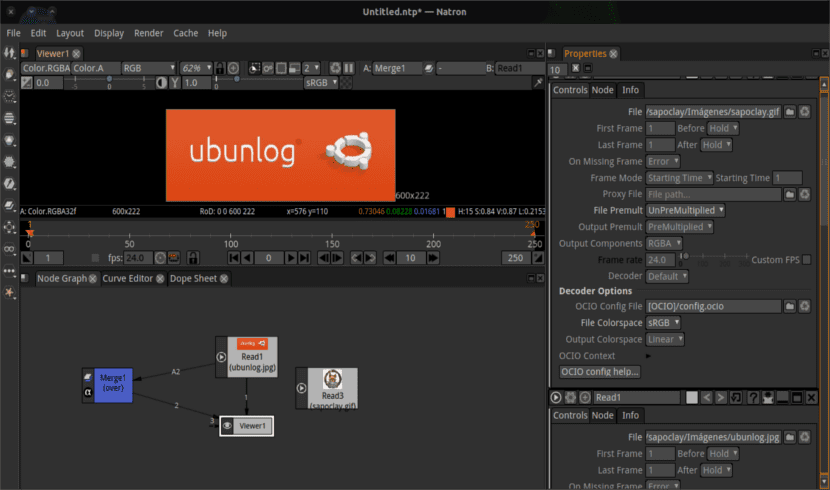
Los requisitos de hardware son muy asequibles. Todo lo el usuario va a necesitar es un procesador x86 de 64 bits o 32 bits. Como mínimo se van a necesitar 3 GB de RAM y una tarjeta gráfica que admita OpenGL 1.5+.
Este programa nos ofrece una forma sencilla y eficiente de tratar con fotogramas clave con un editor de curvas muy preciso e intuitivo. Vamos a poder establecer expresiones en las curvas de animación para crear un movimiento fácil y creíble para los objetos. También vamos a tener la posibilidad de editar nuestras máscaras.
Los nodos preestablecimientos se van a poder importar/exportar fácilmente teniendo como único requisito que su formato de archivo sea XML.
Natron ha puesto a disposición a través de su Python API la mayoría de sus funcionalidades. La aplicación incorpora un intérprete de Python 2.7 que se puede utilizar para personalizar la aplicación a nuestro gusto. El programa nos va a proporcionar una herramienta de línea de comandos. En ella podremos ejecutar archivos de proyecto y scripts de python.
Instalar Natron en Ubuntu 64 bits
Para instalar este programa solo tenemos que descargarlo desde su página web. En ella encontraremos los instaladores para todas las plataformas, y entre ellos podremos descargar el instalador para Ubuntu de 64 bits.
Tras la descarga del archivo, no tendremos más que descomprimirlo en un lugar que recordemos. Dentro encontraremos un único archivo. Si hacemos doble clic sobre ese archivo, se abrirá la ventana de instalación del programa. No habrá más que seguir las instrucciones que aparezcan en las ventanas para terminar la instalación de Natron en Ubuntu.
He de agradecer a «Juan» los enlaces que ha dejado en los comentarios de este artículo, ya que los que había puesto en su día, ya no funcionaban.
Desinstalar Natron
Para eliminar este programa de nuestro sistema operativo, podemos hacerlo de la misma manera de siempre. Solo tenemos que abrir una terminal (Ctrl+Alt+T) y escribir en ella:
sudo apt-get remove natron
Si alguien quiere conocer más en profundidad este proyecto o sus características generales más a fondo, puede consultar su página web.
Sebastian Antonelli
gracias amigo me sirvio de mucho ahora puedo editar mis videos profesionalmente con este programa . Saludos desde argentina
El link no funciona pero este si :
https://github.com/NatronGitHub/Natron/releases/download/v2.3.14/Natron-2.3.14-Linux-x86_64bit.tgz
y la pagina es esta :
https://natrongithub.github.io/
Muchas gracias por el aviso de que ya no funcionaban los enlaces. He actualizado el artículo con estos enlaces. Salu2.
hola si yo quiero agregar una imagen a un video, por ejempo: cambiar la cabeza y poner otra en un video. Que programa me recomiendan para ubuntu por supuesto. Gracias.